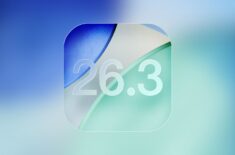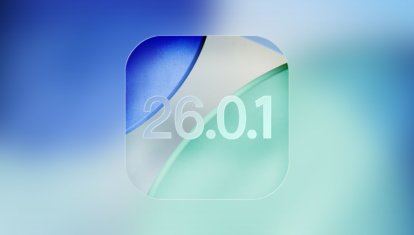Apple выпустила iOS 16.1 для всех. Что нового и как обновиться
Как и планировалось, сегодня, 24 октября, Apple выпустила iOS 16.1. Несмотря на то что понедельник — нетипичный день для запуска апдейтов, по неизвестной причине в Купертино решили поспешить и не откладывать его до вторника. Обновление выходит спустя чуть больше месяца предварительных испытаний, что довольно немного, учитывая широкий перечень нововведений. В этой версии ОС разработчики компании реализовали большую часть функций, представленных на WWDC 2022, но не вошедших в состав оригинальной iOS 16.
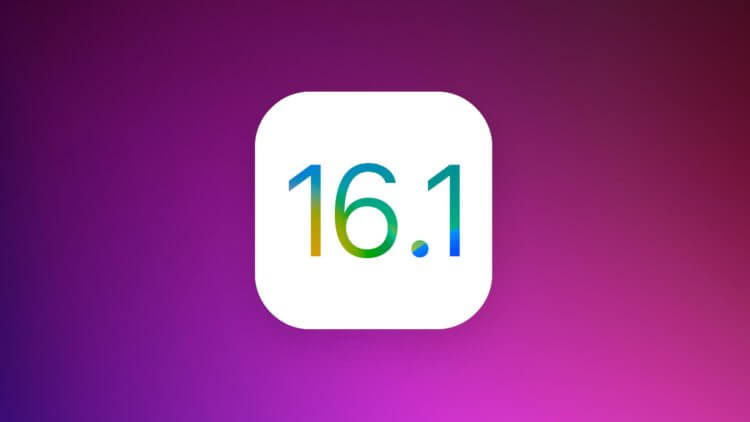
iOS 16.1 — первое функциональное обновление iOS 16
Содержание
Live Activities — что это
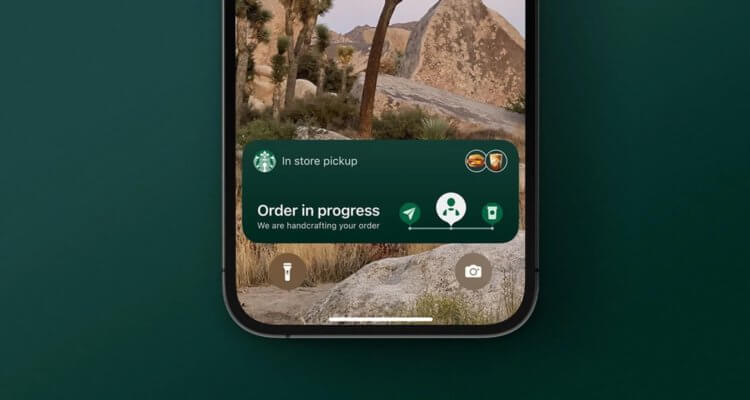
Так выглядит Live Activities в действии
Если помните, летом этого года Apple не ограничилась презентацией одних только виджетов для экрана блокировки, но также показала нам Live Activities. Это тоже своего рода виджеты, но отображающие какую-то обновляемую информацию в реальном времени. Например, текущий счёт спортивного матча или расстояние, на котором от вас находится заказанная машина такси или курьер с едой.
⚡️ПОДКЛЮЧАЙСЯ К НАШЕМУ КАНАЛУ В ДЗЕНЕ. ТАМ МЫ КАЖДЫЙ ДЕНЬ ВЫКЛАДЫВАЕМ ЛУЧШИЕ СТАТЬИ НАШИХ АВТОРОВ
Нововведение доступно на всех устройствах с поддержкой iOS 16. Правда, на разных моделях iPhone они будут отображаться по-разному. На Айфонах с «чёлкой» блок Live Activities располагается в нижней части экрана, а на iPhone 14 Pro и Pro Max станет продолжением Dynamic Island. Live Activities являются частью других приложений и не существуют сами по себе. Поэтому они могут быть доступны практически во всех программах, которыми вы пользуетесь.
Эко-зарядка в iPhone

Практической пользы для пользователя от эко-зарядки нет
Может показаться, что предназначение этой функции заключается в том, чтобы сберечь аккумулятор iPhone. Но нет. Она предназначается для того, чтобы отслеживать выбросы энергетической инфраструктуры в атмосферу и заряжать iPhone только тогда, когда они минимальны. То есть, по сути, смартфон будет использовать механизм оптимизированной зарядки, но по другому назначению. Как правило, это будет происходить ночью, чтобы днём не оставить пользователя без смартфона.
⚡️ПОДПИШИСЬ НА ТЕЛЕГРАМ-КАНАЛ СУНДУК АЛИБАБЫ И ПОКУПАЙ ТОЛЬКО ЛУЧШИЕ ТОВАРЫ С АЛИЭКСПРЕСС
Эко-зарядка нужна, чтобы минимизировать углеродный след, оставляемый Айфонами, которых стало слишком много. Правда, пока эта функция доступна только в качестве экспериментальной, и оттого будет работать исключительно в США. Скорее всего, это связано не только с тем, что соответствующая инфраструктура для отслеживания выбросов доступна только там, но и из-за актуальности эко-повестки для жителей США, тогда как в других странах ей уделяется чуть меньше внимания.
Умный дом Matter

Matter — это универсальный стандарт умного дома
Новый протокол умного дома от Apple, который мы привыкли считать таковым, на самом деле был разработан группой компаний. В их число также вошли Google, Amazon и, говорят, даже российский Яндекс. Он предназначен для объединения устройств, базирующихся на разных протоколах, в единое целое. Причём объединить удастся даже старые гаджеты, если их производители согласятся на адаптацию их прошивки под новый стандарт.
Впрочем, для управления устройствами умного дома на базе Matter всё-таки придётся потратиться. Для обеспечения работы протокола требуется специальный хаб, в роли которого пока что могут выступать только приставки Apple TV 4К и Apple TV HD последних двух поколений, а также колонки HomePod и HomePod mini. Без них — по крайней мере, до тех пор, пока другне производители не начнут выпуск Matter-совместимых хабов — ничего не получится.
Общая библиотека в iCloud
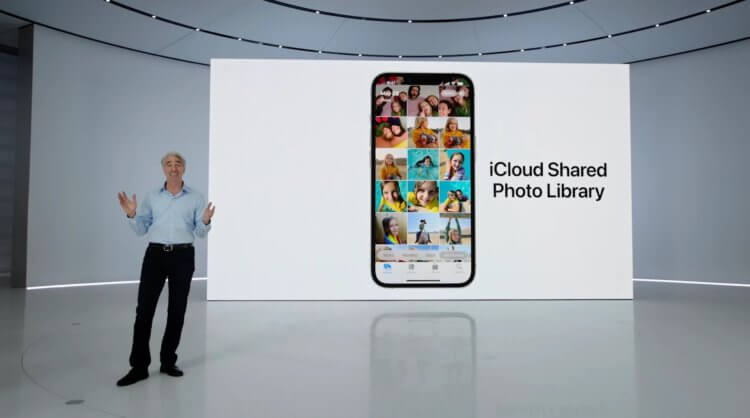
Общая библиотека фото в iCloud позволяет подключить до 5 пользователей
По сути, эта функция представляет собой всего-навсего общий альбом, доступ к которому может быть открыт 5 людям одновременно. Он нужен для того, чтобы близкие могли делиться друг с другом фотографиями, на которых они запечатлены. В отличие от обычных альбомов, в общих все пользователи обладают равными правами. Они имеют возможность добавлять новые фото, редактировать их и даже удалять.
Общие альбомы будут доступны не только на iPhone, но и на других устройствах Apple на базе iPadOS 16.1 и macOS Ventura. Все участники альбома, когда кто-то из них будет добавлять новые фотографии, будут получать уведомления. Правда, есть одно маленькое неудобство: каждый пользователь может быть подключён только к одному общему альбому iCloud и не может участвовать в двух и более. Надеемся, в будущих обновлениях это ограничение снимут.
Удалить приложение Wallet
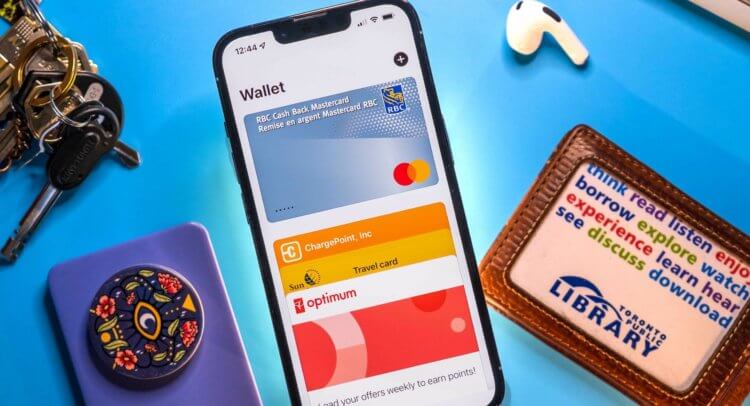
Приложение Wallet можно будет удалить, но заменить его всё равно нечем
Помимо прочего, в iOS 16.1 появится возможность удалить приложение Wallet. Зачем? Мы уже разбирались в причинах такого решения в отдельной статье — обязательно почитайте. А, если в двух словах, то кто-то считает, что таким образом Apple предваряет полноценное открытие NFC в iPhone и разрешение на появление альтернативных платёжных сервисов. Правда, никакой гарантии, что это произойдёт, пока нет, даже несмотря на настойчивые требования Евросоюза.
В ОТСУТСТВИЕ APPLE PAY В РОССИИ МОЖНО ПЛАТИТЬ КАРТОЙ. А, ЧТОБЫ НЕ НОСИТЬ С СОБОЙ КОШЕЛЁК, МОЖЕТЕ КУПИТЬ ВОТ ТАКОЙ КАРДХОЛДЕР ДЛЯ АЙФОНА. ОН КЛАССНЫЙ И НЕДОРОГОЙ.
Так что будем считать, что удалять Wallet нам разрешат просто для удобства. Тем более, что российским пользователям он уже и не нужен. Ведь, даже если ЕС всё-таки обяжет Apple разрешить на iOS аналоги Apple Pay, Mir Pay в App Store скорее всего не появится. О том, почему так произойдёт, я рассказывал в отдельной статье. Там разобраны основные причины, почему россиянам бесконтактная оплата Айфоном больше не светит. Максимум, что нас ждёт, — это оплата по QR.
Что ещё нового в iOS 16.1
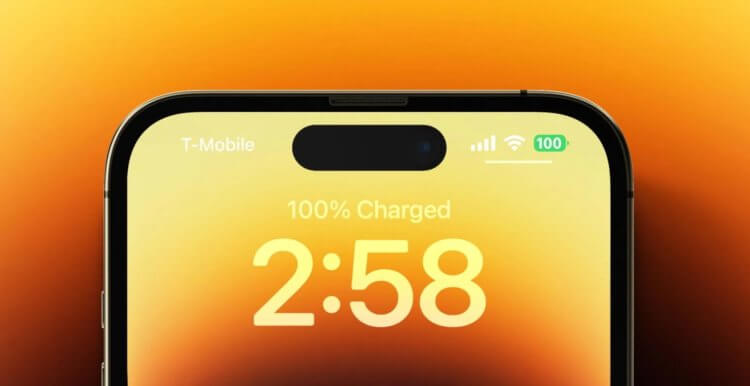
В составе iOS 16.1 много малозаметных нововведений
Помимо функциональных нововведений, которые достойны того, чтобы рассказать о них по отдельности, в iOS 16.1 появилось несколько косметических или малозначительных нововведений. Приводим их списком:
- Fitness+ будет работать без Apple Watch;
- Проценты зарядки в значке АКБ появятся на всех iPhone;
- У пользователей Apple Card появится возможность открыть сберегательный счёт;
- Dynamic Island получит поддержку режима одной руки (reachability);
- Общий доступ к ключам в приложении Wallet.
ПОДКЛЮЧАЙСЯ К НАШЕМУ КАНАЛУ В ПУЛЬСЕ MAIL.RU - ПОТОМ СПАСИБО СКАЖЕШЬ
Кроме того, в iOS 16.1 разработчики Apple исправят несколько недоработок, преследующих пользователей со времён выхода iOS 16. Вот они:
- Удалённые диалоги больше не отображаются в приложении Сообщения, как раньше;
- Контент для Dynamic Island теперь исправно отображается на экране в режиме Reachability;
- CarPlay теперь работает без проблем при использовании VPN-подключения.
Как установить iOS 16.1
Установить iOS 16.1 все желающие могут уже сейчас, но из-за большого наплыва желающих обновиться скорее всего вы не сможете сделать это быстро. Скорость загрузки апдейта будет минимальной, так что лучше не торопиться. Дождитесь завтрашнего утра. Во-первых, потому что возрастёт скорость загрузки, а, во-вторых, если у других что-то пойдёт не так, вы уже узнаете об этом и сможете повременить с установкой iOS 16.1.
Если вы не устанавливали бету iOS 16.1, то обновиться будет проще простого: перейдите в «Настройки» — «Основные» — «Обновление ПО» и выполните поиск обновлений, а затем согласитесь на загрузку и установку апдейта. Но, если вы участвовали в программе предварительного тестирования, вам придётся сначала откатиться на стабильную сборку iOS, и только потом устанавливать релизную версию iOS 16.1. Вот как это сделать:
⚡️ПОДПИШИСЬ НА НАШ ТЕЛЕГРАМ-ЧАТИК. ТАМ ТЕБЕ БЫСТРО ОТВЕТЯТ НА ЛЮБЫЕ ВОПРОСЫ ОБ ОБНОВЛЕНИЯХ IOS И НЕ ТОЛЬКО
- Сохраните резервную копию в iCloud;
- Перейдите в «Настройки» — «Основные» — «VPN и управление устройством»;
- Выберите установленный бета-профиль и удалите его;
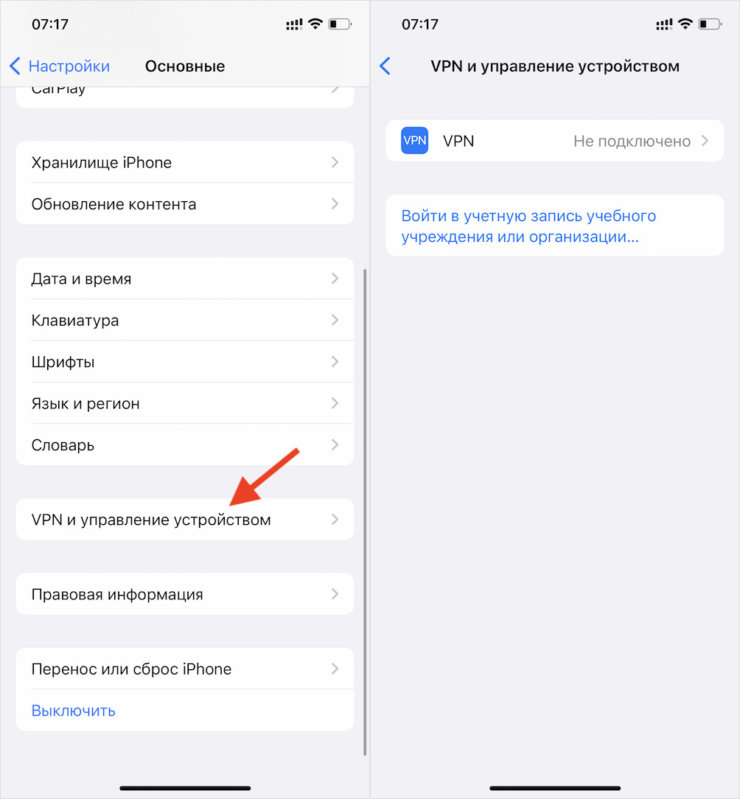
Без удаления профиля ничего не получится
- После этого можно попробовать обновиться через раздел с обновлениями;
- Если по какой-то причине сделать этого не получилось, введите iPhone в режим восстановления (инструкция для всех моделей дана тут);
- Подключите смартфон к компьютеру по кабелю и запустите Finder или iTunes;
- В интерфейсе утилиты на ПК нажмите «Восстановить» и выберите стабильную версию ОС для восстановления;
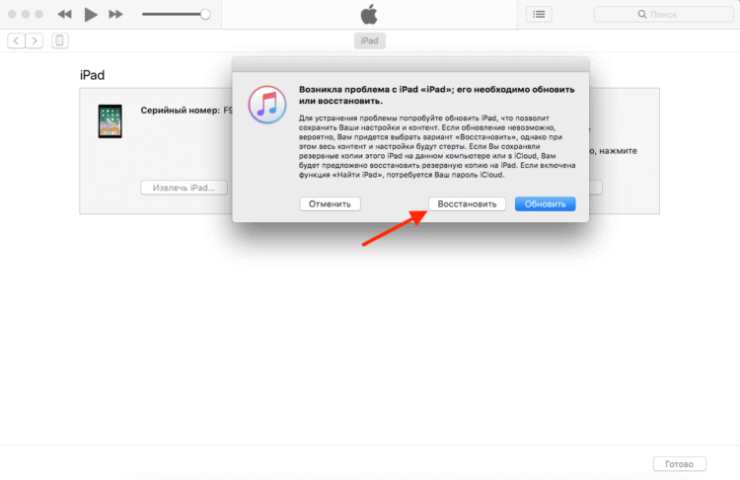
И iPhone, и iPad восстанавливаются одинаково
- Дождитесь окончания процедуры и отключите iPhone от компьютера;
- Перейдите в «Настройки» — «Основные» — «Обновление ПО» и установите iOS 16.1;
- Восстановите резервную копию, которую вы сохранили в iCloud на первом этапе.